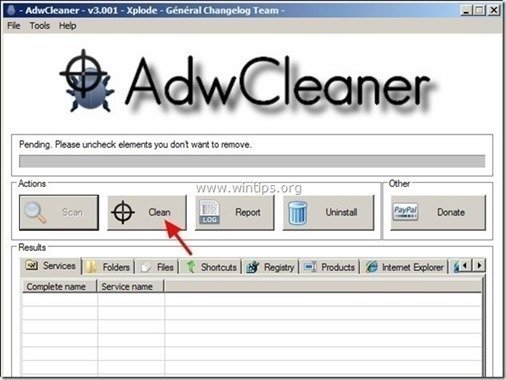Table des matières
NewSaver est un logiciel publicitaire pour navigateur qui affiche des coupons avec des offres et des publicités lorsque vous faites des achats en ligne. L'éditeur du programme prétend que vous pouvez économiser de l'argent lorsque vous achetez en ligne. Le " NewSaver L'application d'installation " Installer " est généralement intégrée à d'autres programmes d'installation de logiciels.
Note : Vous devez toujours faire attention lorsque vous installez des logiciels sur votre ordinateur.
Si vous voulez vous débarrasser de " NewSaver "Suivez les étapes ci-dessous :
Comment supprimer " NewSaver "Les publicités de votre ordinateur :
Étape 1. Désinstaller Malicious Applications à partir du panneau de configuration de Windows.
1. Pour ce faire, allez sur :
- Windows 8/7/Vista : Démarrer > Panneau de configuration Windows XP : Début > Paramètres > Panneau de contrôle

2. Double-cliquez pour ouvrir " Ajout ou suppression de programmes "si vous avez Windows XP ou " Programmes et caractéristiques " si vous avez Windows 8, 7 ou Vista).
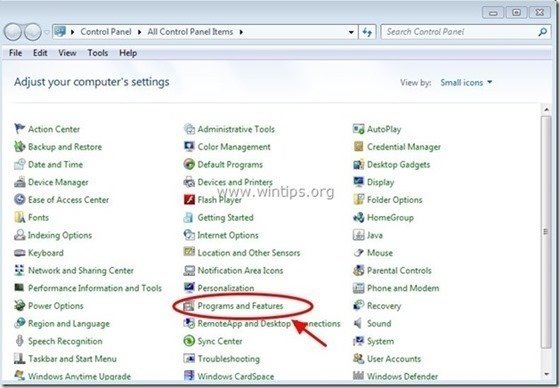
3. Dans la liste des programmes, recherchez et supprimer/désinstaller ces applications :
- NewSaver DefaultTab MyPCBackup SaveSaver SavingsBullFilter * Désinstallez également toute autre application inconnue ou indésirable.
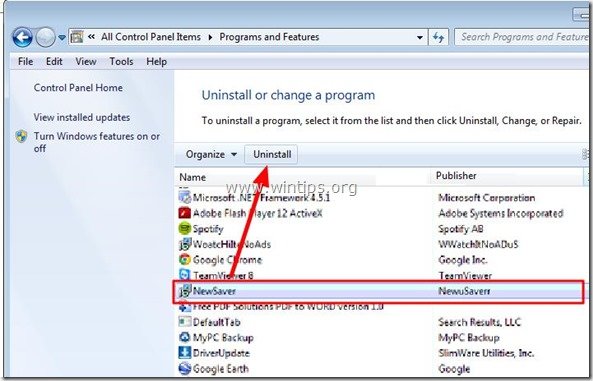
4. Passez à l'étape suivante.
Étape 2 : Nettoyez les entrées de registre restantes en utilisant "AdwCleaner".
1) Téléchargez et enregistrez l'utilitaire "AdwCleaner" sur votre bureau.
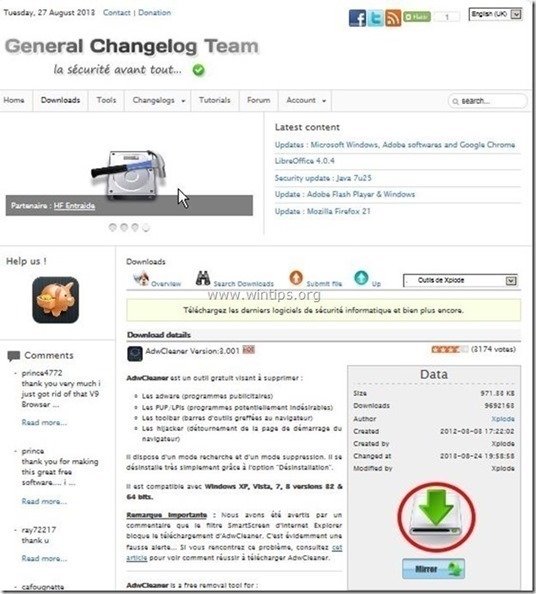
2. fermer tous les programmes ouverts et Double clic pour ouvrir "AdwCleaner" depuis votre bureau.
3. Presse " Scanner ”.
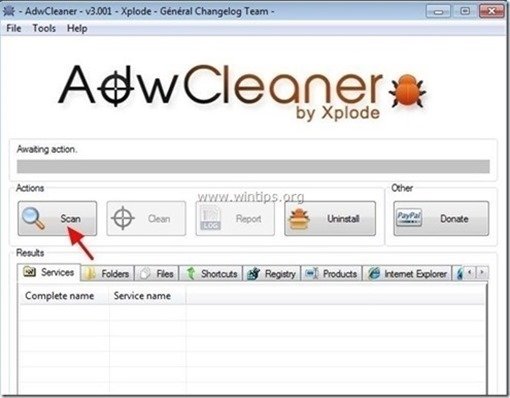
4. Lorsque la numérisation est terminée, appuyez sur "Propre "pour supprimer toutes les entrées malveillantes indésirables.
4. Presse " OK "à " AdwCleaner - Information" et appuyez sur " OK " encore pour redémarrer votre ordinateur .
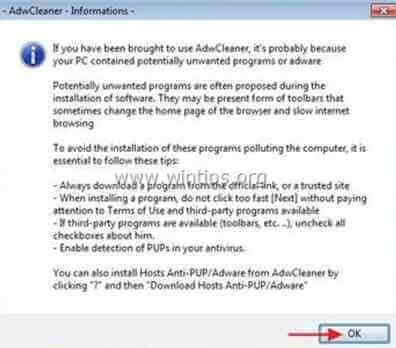
5. Lorsque votre ordinateur redémarre, fermer " Informations sur "AdwCleaner (readme) et passez à l'étape suivante.
Étape 3 : Assurez-vous que " NewSaver L'extension (add-on) " est supprimée de votre application de navigation Internet.
Normalement, après avoir suivi les étapes ci-dessus, votre navigateur Internet devrait être débarrassé de " NewSaver "Pour s'assurer que les " NewSaver Si l'add-on " n'existe plus dans votre navigateur, suivez les instructions ci-dessous :
Internet Explorer, Google Chrome, Mozilla Firefox
Internet Explorer
Comment nettoyer " NewSaver L'extension adware " d'Internet Explorer.
1. ouvrir Internet Explorer et ensuite ouvrir " Options Internet "Pour ce faire, à partir du menu fichier d'IE, choisissez " Outils ”  * > " Gérer les add-ons ”.
* > " Gérer les add-ons ”.
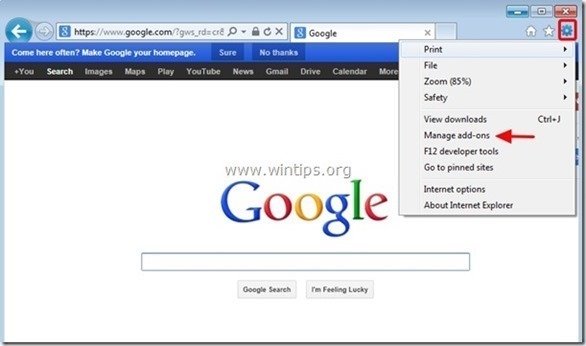
2. Choisissez "Barres d'outils et extensions" dans le volet de gauche, puis sélectionnez et " Désactiver " l'extension suivante :
- NewSaver
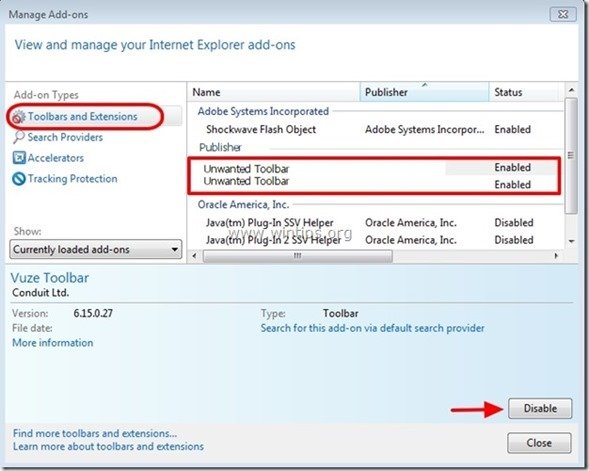
3. redémarrer Internet Explorer et procéder à Étape 4 .
Google Chrome
Comment désinstaller " NewSaver "de Chrome.
1. Ouvrez Google Chrome et allez dans le menu Chrome  et choisissez " Paramètres ".
et choisissez " Paramètres ".
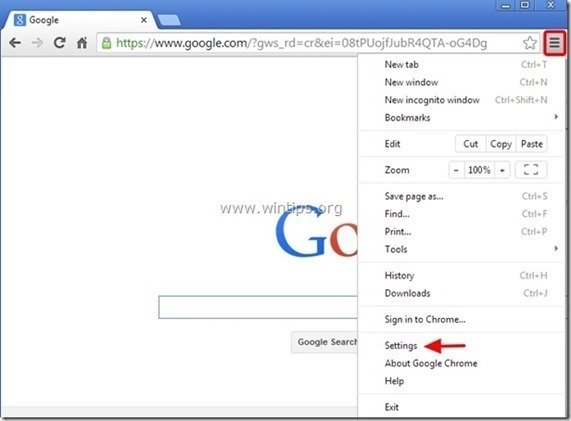
2. Choisir " Extensions " dans le volet de gauche.
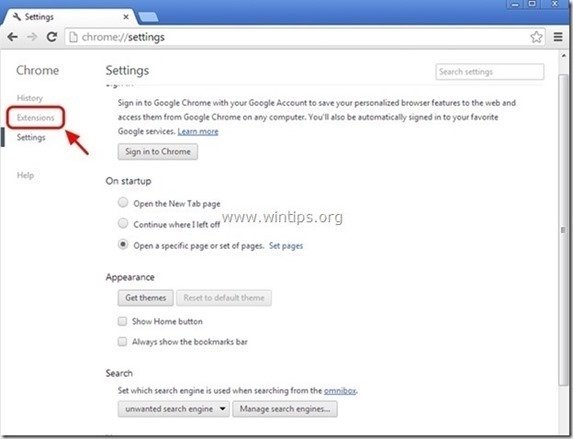
3. retirer l'indésirable " NewSaver "Extension en appuyant sur la "corbeille" dans cette ligne.
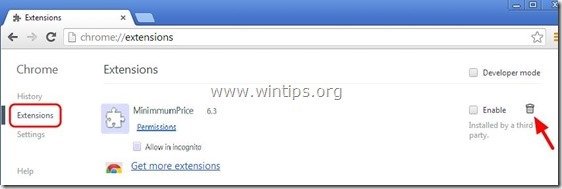
4. redémarrer Google Chrome et procéder à Étape 4 .
Mozilla Firefox
Comment supprimer " NewSaver "Les publicités de Firefox.
1. Cliquez sur " Firefox" en haut à gauche de la fenêtre de Firefox et aller à à “ Compléments ”.
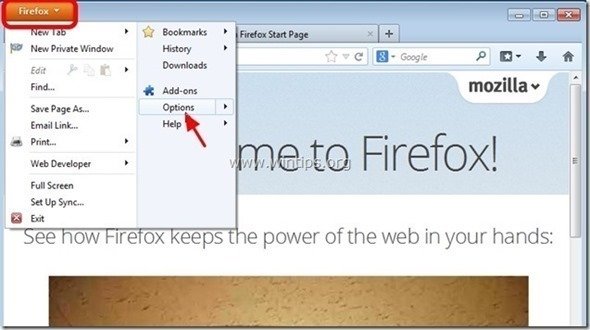
2. En " Extensions "cliquez sur " Retirer bouton " pour supprimer NewSaver extension ".
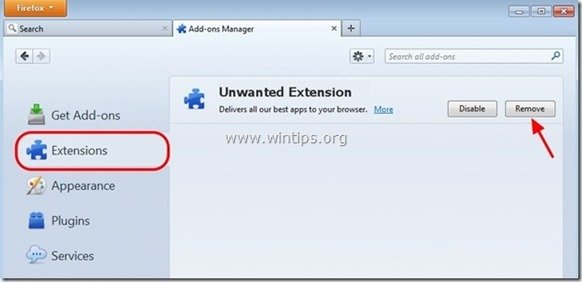
3. Fermez toutes les fenêtres de Firefox et redémarrer Firefox.
4 Passez à l'étape suivante.
Étape 4. Nettoyez votre ordinateur des menaces malveillantes restantes.
Télécharger et installer L'un des programmes anti-malware GRATUITS les plus fiables aujourd'hui pour nettoyer votre ordinateur des menaces malveillantes restantes. Si vous voulez rester constamment protégé contre les menaces de malware, existantes et futures, nous vous recommandons d'installer Malwarebytes Anti-Malware PRO :
La protection MalwarebytesTM supprime les spywares, les adwares et les malwares. Commencez votre téléchargement gratuit maintenant !
1. Run " Malwarebytes Anti-Malware" et permettre au programme de se mettre à jour vers sa dernière version et sa base de données malveillante si nécessaire. 2. Lorsque la fenêtre principale de "Malwarebytes Anti-Malware" s'affiche sur votre écran, choisissez l'option " Effectuer une analyse rapide "puis appuyez sur " Scanner "et laissez le programme analyser votre système à la recherche de menaces.
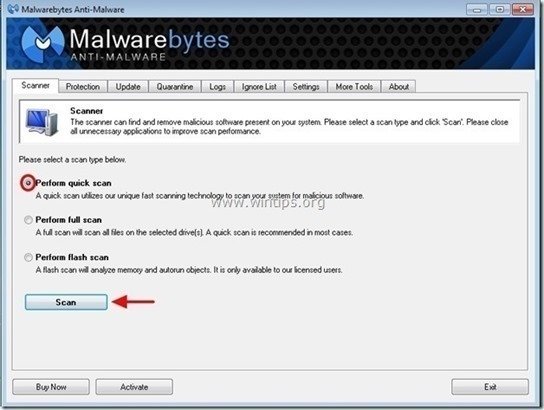
3. Lorsque la numérisation est terminée, appuyez sur "OK" pour fermer le message d'information, puis presse le site "Afficher les résultats" pour voir et supprimer les menaces malveillantes trouvées.
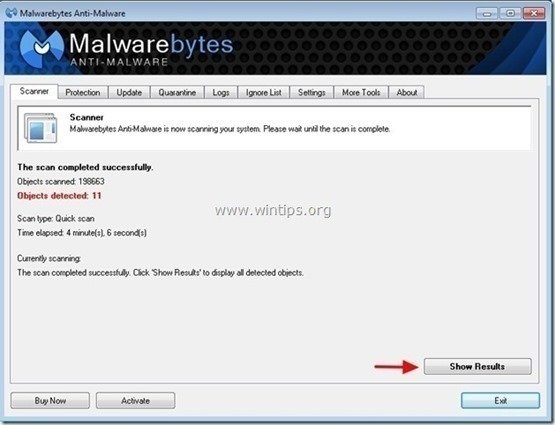 .
.
4. dans la fenêtre "Afficher les résultats vérifier - en utilisant le bouton gauche de votre souris. tous les objets infectés puis choisissez l'option " Retirer la sélection "et laissez le programme supprimer les menaces sélectionnées.
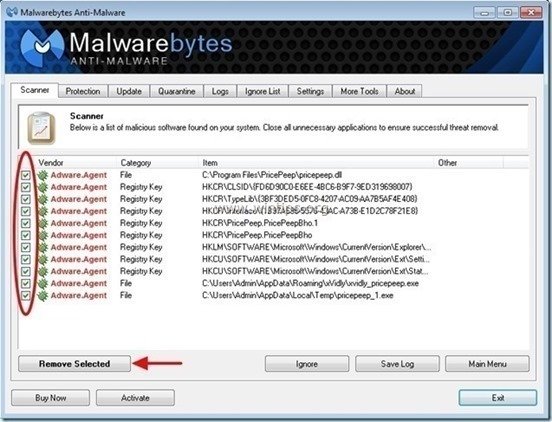
5. Lorsque le processus de suppression des objets infectés est terminé , "Redémarrez votre système pour supprimer correctement toutes les menaces actives".
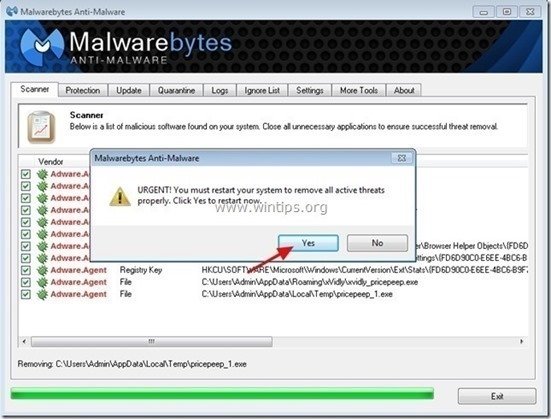
Étape 5. Supprimez les dossiers "NewSaver".
1. ouvrez l'Explorateur Windows et naviguez vers " C:\Program Files "Dossier
2. de " C:\Program Files "et supprimez les dossiers suivants :
- NewSaver
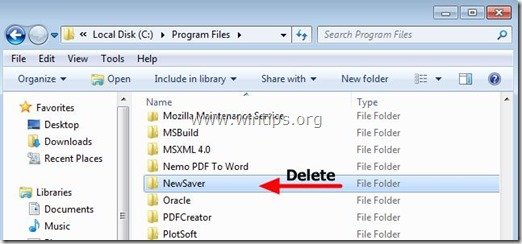
3. Enfin supprimer tout le contenu sous " C:\TEMP dossier ".
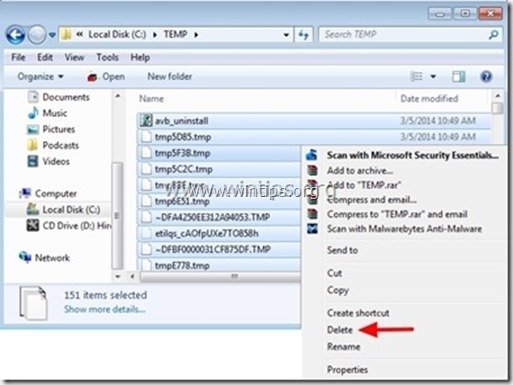
Étape 6. Nettoyez les fichiers et les entrées indésirables.
1. Utiliser " CCleaner "et passez au programme nettoyer votre système à partir de temporaires Fichiers Internet et entrées de registre invalides.*
* Si vous ne savez pas comment installer et utiliser "CCleaner", lire ces instructions .

Andy Davis
Blog d'un administrateur système sur Windows